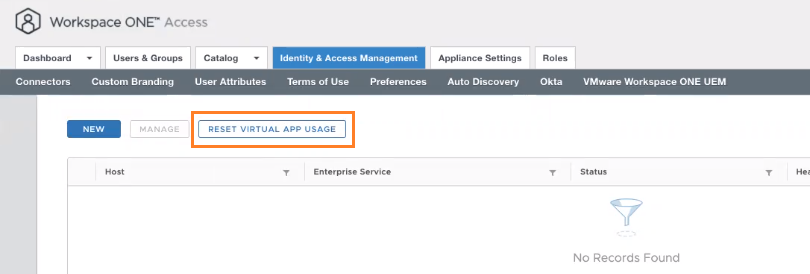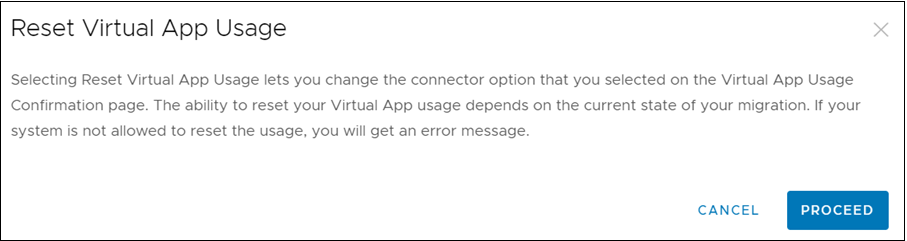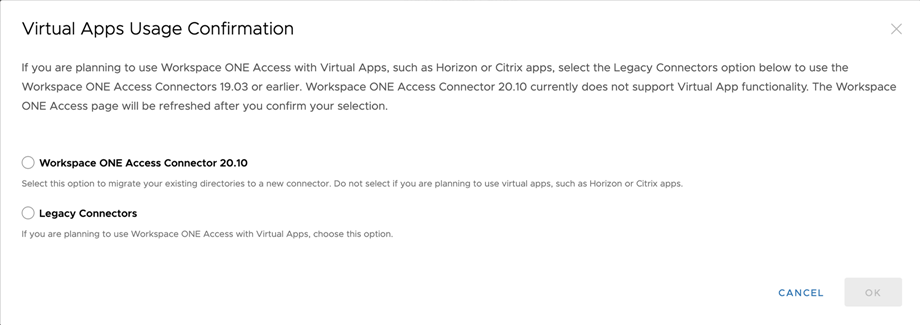Vous pouvez utiliser le bouton Réinitialiser l'utilisation des applications virtuelles pour rétablir l'état de votre locataire Workspace ONE Access qui permet de modifier la sélection de vos connecteurs, à partir des instances de 20.x Connector qui ne prennent pas en charge les applications virtuelles vers les instances de 19.03.x Connector hérité ou version antérieure qui prennent en charge les applications virtuelles, ou inversement. Les applications virtuelles font référence aux intégrations Horizon, Horizon Cloud, Citrix et ThinApp.
À partir de la version 20.01 sur site et la version cloud de janvier 2020, le service Workspace ONE Access prend en charge l'une des deux instances 20.Les instances de x Connector ou les instances de 19.03.x Connector ou version antérieure. Il prend en charge les deux instances 20.Versions x et héritées de Connector sur le même locataire. Vous devez donc choisir le type de connecteur selon vos besoins. L'instance de 20.x Connector prend en charge les nouveaux services Synchronisation d'annuaire, Authentification utilisateur et Authentification Kerberos, mais ne prend pas en charge les applications virtuelles. Pour intégrer les postes de travail et les applications Horizon, Horizon Cloud ou Citrix, vous devez utiliser Connector 19.03.0.1 ou version antérieure. Si vous souhaitez intégrer des applications ThinApp packagées, vous devez utiliser VMware Identity Manager Connector (Linux) version 2018.8.1.0.
Dans une instance de service nouvelle ou mise à niveau, sélectionnez le type de connecteur à utiliser lorsque vous cliquez pour la première fois sur NOUVEAU sur la page Gestion des identités et des accès > Configuration > Connecteurs ou la page Connecteurs hérités. Lorsque vous effectuez votre sélection, l'état du service est défini en conséquence, pour utiliser les instances de 20.x Connector ou de Connector hérité. La page Connecteurs appropriée s'affiche et vous guidera pour installer cette version du connecteur.
Si vous souhaitez modifier votre sélection par la suite, vous pouvez utiliser le bouton Réinitialiser l'utilisation des applications virtuelles. Notez que vous ne pouvez pas réinitialiser l'option Utilisation des applications virtuelles dans tous les cas. La possibilité de réinitialiser l'option dépend de l'état actuel de votre système. Par exemple, si vous avez déjà créé des annuaires ou migré vos annuaires existants, vous ne pouvez pas réinitialiser l'option Utilisation des applications virtuelles. Un message d'erreur approprié s'affiche et fournit plus d'informations.
Procédure
Que faire ensuite
Poursuivez votre installation ou la migration.